1、将要处理的图片导入photoshop中,并复制一个新的图层,快捷键是CTRL J。

2、 使用快捷键【Q】,打开快速蒙版,然后点击【通道】,可以看到一个快速蒙版通道。
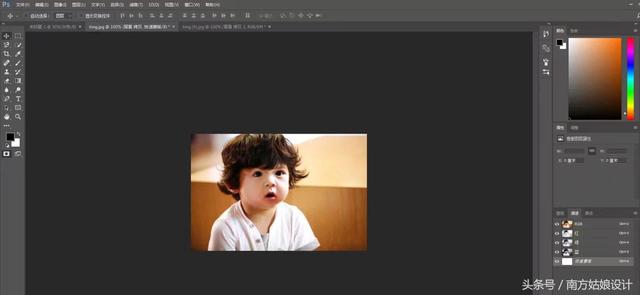
3、选择画笔工具,颜色选择黑色。用画笔在需要抠图的地方涂抹,比如这里的人像。涂抹的地方会显示红色 。如果不小心涂出去了,可以用白色画笔擦掉。
4、涂抹完成后,再次按快捷键【Q】,关闭快速蒙版,就得到了一下效果。

5、 快捷键CTRL X把背景剪切掉,就可以得到需要的效果图了。

6、边缘可以用橡皮擦进行修改,橡皮擦调整一下透明度就可以了。再将人物素材拖至背景图就完成了。

简单快速的抠图方法,新手们不妨试试。
快速 蒙版抠的抠图并不是非常的精细,毕竟这是快速抠图法,如果想要非常精细的抠图,大家只能花费更长的时间一点一点的精细涂抹要抠图的部分。这样抠出来的图效果会更好,想要抠出好的图就要花费比较长的时间。
,




